 2022-08-25 12:04:21
2022-08-25 12:04:21

出于各种需求,我们都会对原本的图片进行裁剪,只留下自己想要的那一部分即可。然而在工作中也经常会遇到类似的情况,当我们拿到一份pdf文档时,要想让文档变得更加美观、可读性强,就需要进行相应的裁剪。要想快速解决这一问题,可以利用办公软件来提供帮助。例如我们常用的pdf阅读器就可以满足这一需求,那么,福昕阅读器如何裁剪pdf呢?怎么给pdf添加注释?下文中将会为大家进行介绍。
第二步、然后用鼠标框选需要进行裁剪的文档内容。
第三步、在线框处双击就会弹出“设置页面尺寸”的弹窗,在弹窗里就可以对边距控制,修改页面尺寸以及页面范围进行设置。全都设置好之后点击“确定”按钮即可。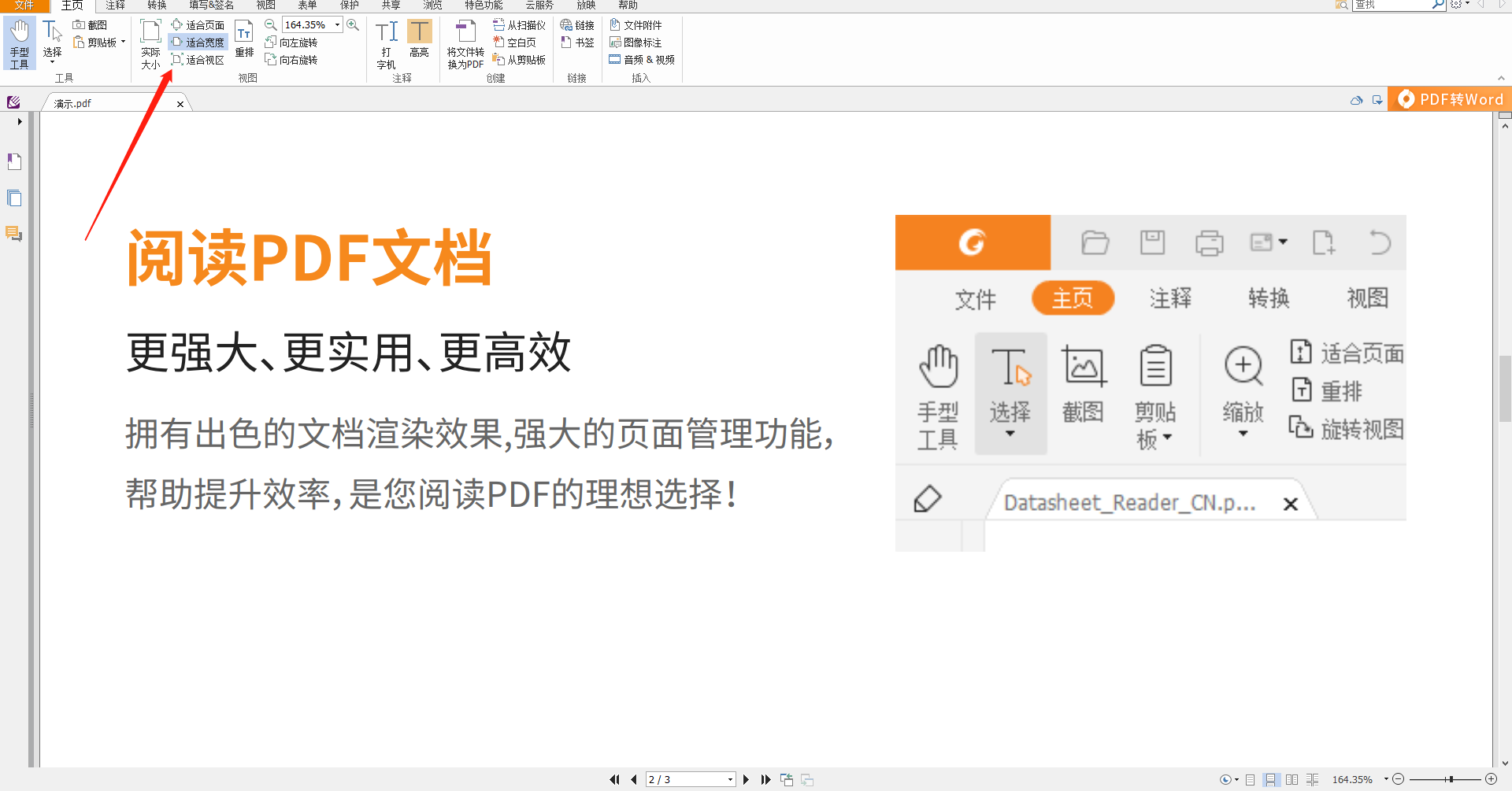
第二步、当PDF文件上传完毕之后,点击上方导航栏注释下面的备注。
第三步、然后就可以在PDF文档里,点击鼠标,在想要备注的地方创建备注,之后就出现了备注文本框,在文本框里输入想要备注的内容。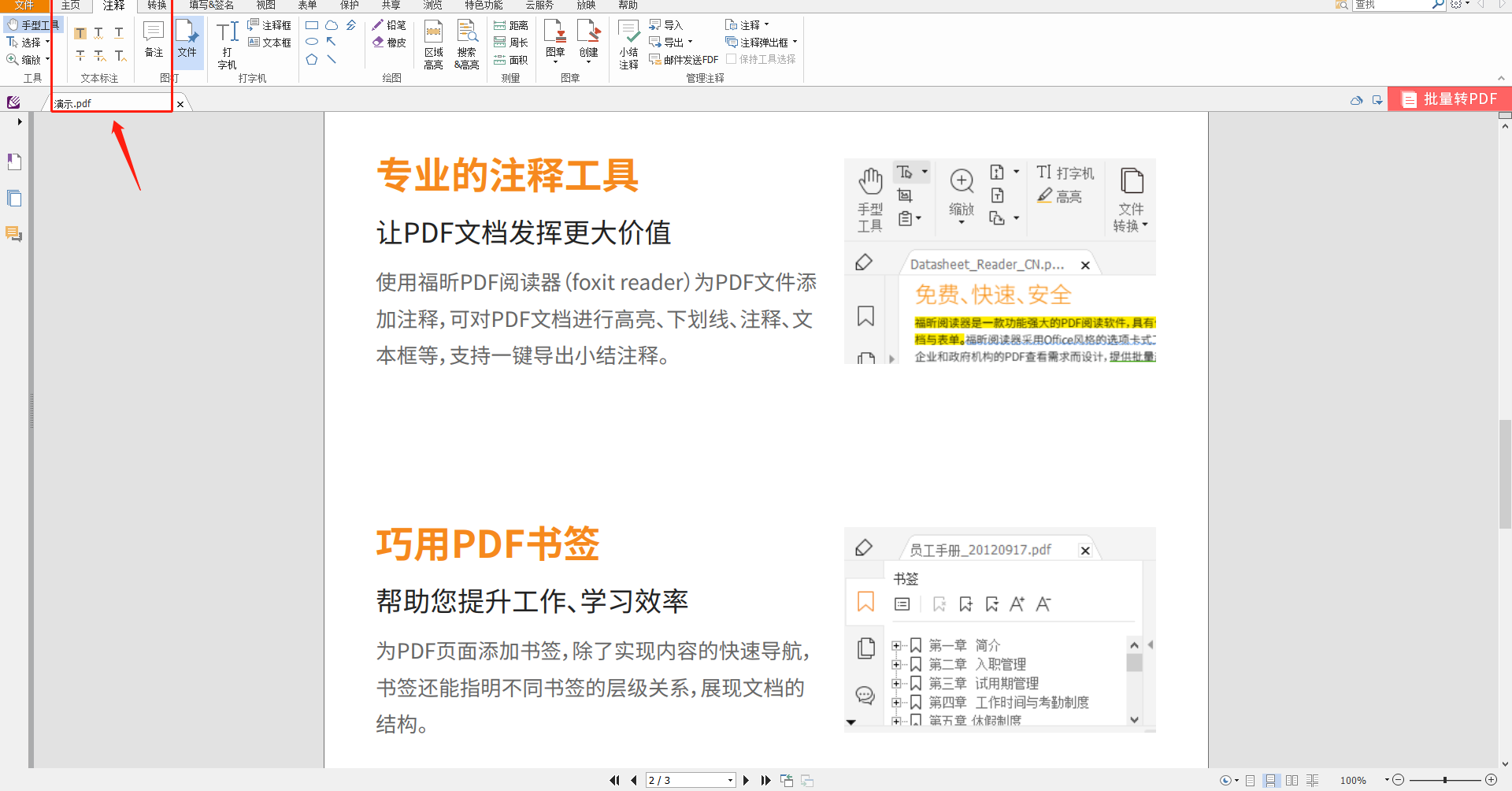 福昕阅读器如何裁剪pdf?以上为大家介绍了裁剪pdf所需的几个步骤,看起来是不是十分简单呢?借助一份专业的pdf阅读器,不仅能够依据自己的需求来进行裁剪,同时也能够满足其他多种功能,例如添加注释、转换、设置大小等等,相信一定能够给大家的办公生活带来很大的便利和益处,快来体验吧!
福昕阅读器如何裁剪pdf?以上为大家介绍了裁剪pdf所需的几个步骤,看起来是不是十分简单呢?借助一份专业的pdf阅读器,不仅能够依据自己的需求来进行裁剪,同时也能够满足其他多种功能,例如添加注释、转换、设置大小等等,相信一定能够给大家的办公生活带来很大的便利和益处,快来体验吧!
福昕阅读器如何裁剪pdf?
第一步、首先在福昕官网找到【福昕pdf阅读器】并下载安装,之后将文档拖拽到软件内打开。打开完成后,点击上方菜单栏“页面管理”下方的“裁剪页面”。第二步、然后用鼠标框选需要进行裁剪的文档内容。
第三步、在线框处双击就会弹出“设置页面尺寸”的弹窗,在弹窗里就可以对边距控制,修改页面尺寸以及页面范围进行设置。全都设置好之后点击“确定”按钮即可。
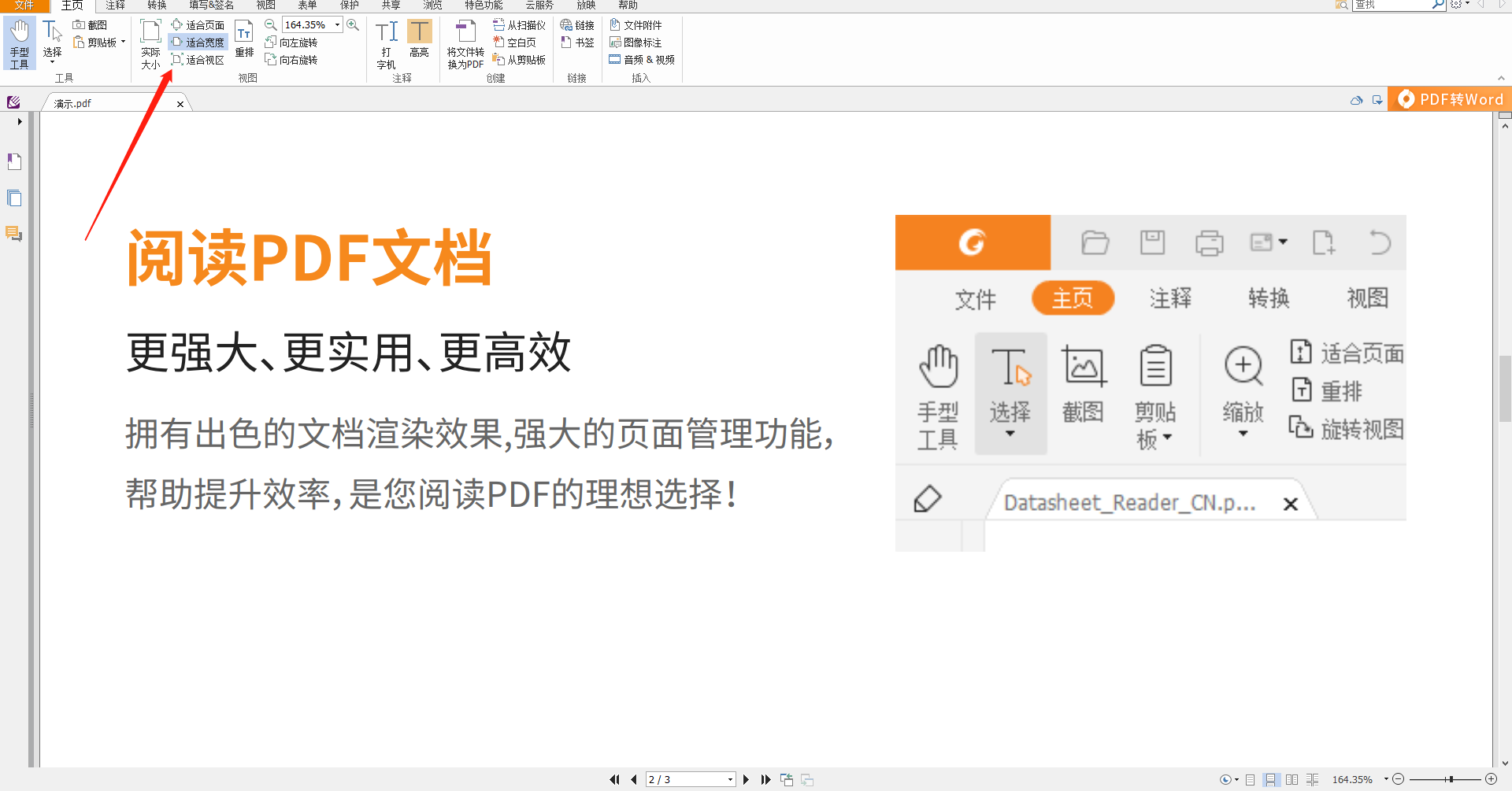
怎么给pdf添加注释?
第一步、下载【福昕pdf阅读器】,在福昕官网下载,或者可以直接搜索名字下载。之后在桌面上双击图标打开软件,之后点击文件-打开,将需要备注的文件上传。第二步、当PDF文件上传完毕之后,点击上方导航栏注释下面的备注。
第三步、然后就可以在PDF文档里,点击鼠标,在想要备注的地方创建备注,之后就出现了备注文本框,在文本框里输入想要备注的内容。
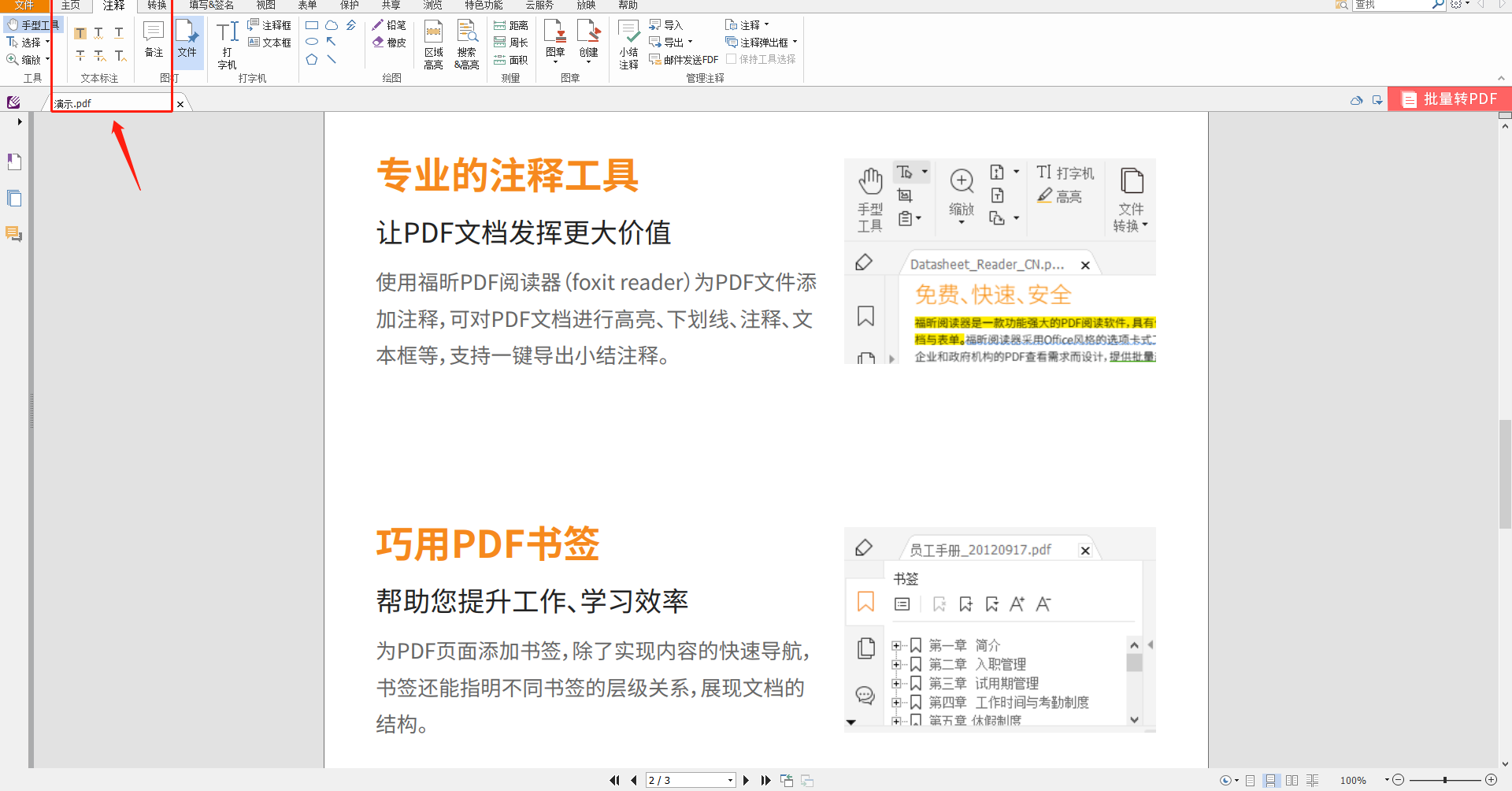

 免费下载
免费下载


